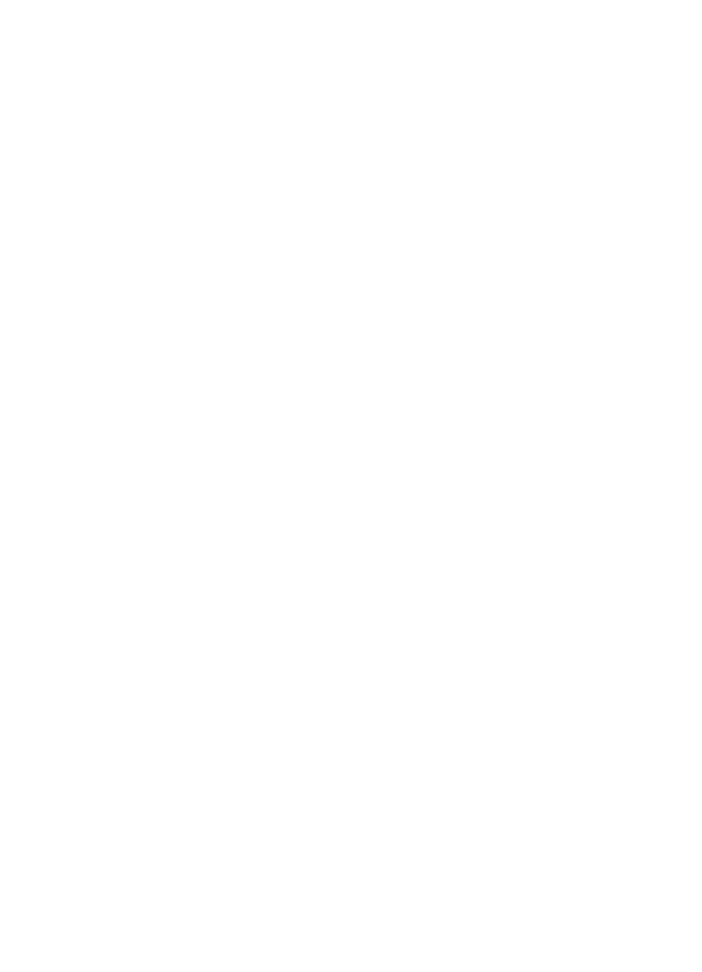
Vaizdo įrašų nuotraukų spausdinimas
Galite pasinaudoti parinktimi „Video Action Prints“ (vaizdo siužetų veiksmų
spaudiniai) ir išspausdinti nuotraukų seką iš vaizdo rinkmenos, esančios atminties
kortelėje ar atmintinės įtaise. Šia parinktimi išspausdinami devyni vaizdo klipo kadrai
viename popieriaus lape, tokia tvarka, kuria jie yra vaizdo klipe. Įrenginys automatiškai
parenka vaizdo klipo kadrus.
Vaizdo įrašo spaudinių kūrimas
1. Į atitinkamą įrenginio angą įstatykite atminties kortelę arba į priekinį USB prievadą
įjunkite atmintinės įtaisą.
Atsivers „Photosmart Express“ meniu. Pagal numatytąją nuostatą būna
išryškinta „View & Print“ (peržiūrėti ir spausdinti).
2. Paspauskite OK (gerai) ir pasirinkite „View & Print“ (peržiūrėti ir spausdinti).
Paspaudus OK (gerai), ekrane pasirodo vėliausia nuotrauka.
3. Rodyklių klavišais slinkite per atminties kortelėje ar atmintinės įtaise įrašytas
nuotraukas ir vaizdo įrašus.
4. Pasirodžius vaizdo įrašui, kurį norite spausdinti, spauskite OK (gerai).
Atsivers „Print“ (spausdinti) meniu.
5. Rodyklių klavišais išryškinkite „Projects“ (projektai) ir paspauskite OK (gerai).
Atsivers „Projects“ (projektai) meniu.
6. Rodyklių klavišais išryškinkite „Video Action Prints“ (vaizdo siužetų veiksmų
spaudiniai) ir paspauskite OK (gerai).
7. Rodyklių klavišais išryškinkite norimą spausdinimo dydį ir paspauskite OK (gerai).
8. Rodyklių klavišais pažymėkite popieriaus, ant kurio spausdinsite, tipą ir spauskite
OK (gerai).
9. Kai vėl pasirodys vaizdo įrašas, spauskite OK (gerai), kad galėtumėte tęsti.
10. (Papildomas) Taisykite arba spausdinkite vaizdo įrašą.
Kaip pataisyti pasirinktą nuotrauką prieš spausdinant
a. Jei norite pamatyti išrankos meniu, paspauskite OK (gerai).
b. Rodyklių klavišais pažymėkite Edit (taisyti), tada spauskite OK (gerai).
Kaip spausdinti dabar
▲ Pasirinkite Print Now (spausdinti dabar), spauskite OK (gerai).